So entfernen Sie alle Ihre Bücher online von einem Kindle
Egal, ob Sie zu viele Bücher auf Ihrem Gerät haben oder eine saubere Weste für die Leseziele des nächsten Jahres haben möchten, es ist überraschend einfach, alle Ihre Bücher von einem Kindle zu entfernen.
Die Amazon Kindle-Serie ist eine der beliebtesten E-Reader auf dem Markt und bietet seinen Nutzern eine Fülle von Büchern und Hörbüchern. Möglicherweise stellen Sie jedoch fest, dass Ihr Kindle bereits mit Optionen überfüllt ist und jetzt nur noch über begrenzten Speicherplatz verfügt.
Glücklicherweise können Sie Bücher ganz einfach von Ihrem Kindle-Gerät entfernen, ohne sie vollständig zu löschen. So haben Sie die Möglichkeit, neue Bücher herunterzuladen und zu erleben, ohne Ihre loslassen zu müssen Favoriten.
Wenn Sie erfahren möchten, wie Sie alle Ihre Bücher in nur wenigen einfachen Schritten von Ihrem Kindle entfernen können, lesen Sie unbedingt weiter.
Was du brauchen wirst:
- Ein Laptop, Telefon oder Tablet, das auf die Amazon-Website zugreifen kann, da dies in der Amazon-App nicht möglich ist
Die Kurzfassung
- Gehen Sie auf die Amazon-Website
- Klicken Sie auf Konten und Listen
- Gehen Sie zu Verwalten Sie Ihre Inhalte und Geräte
- Klicken Sie auf Bücher
- Kreuze alle Bücher an
- Klicken Sie auf Liefern oder von einem Gerät entfernen
- Bestätigen Sie, aus welcher Bibliothek Sie sie entfernen möchten
- Klicken Sie auf Änderungen vornehmen
-
Schritt
1Gehen Sie auf die Amazon-Website

Rufen Sie über einen Laptop, ein Tablet oder ein Telefon die Amazon-Website auf und vergewissern Sie sich, dass Sie beim richtigen Konto angemeldet sind. Dies ist nicht über die Amazon-App möglich.

-
Schritt
2Klicken Sie auf Konten und Listen
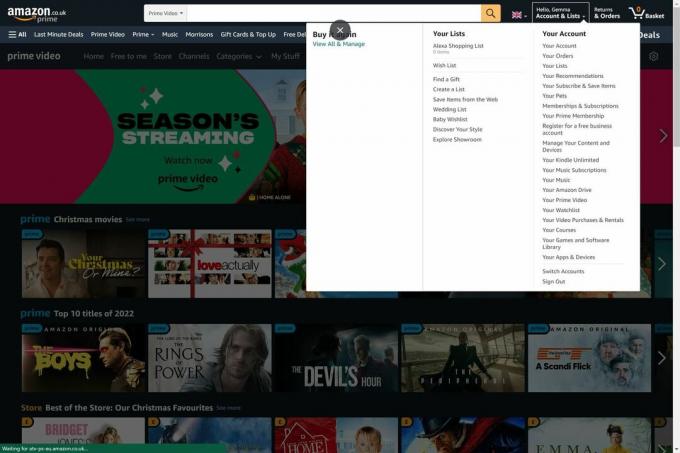
Klicken Sie im oberen Menü auf die Schaltfläche Konten und Listen.
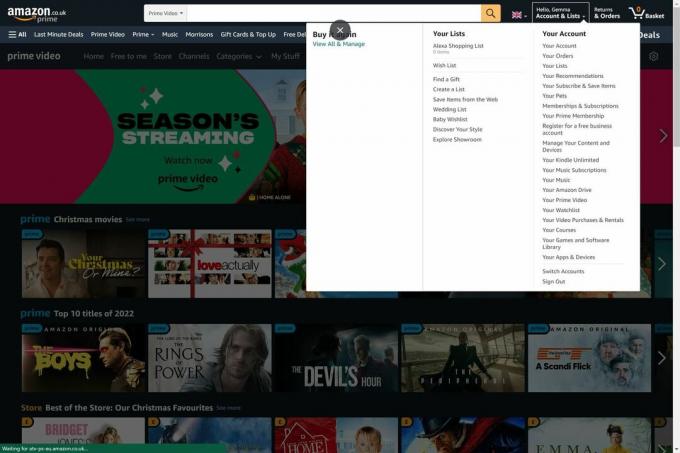
-
Schritt
3Gehen Sie zu Verwalten Sie Ihre Inhalte und Geräte

Gehen Sie im angezeigten Menü zu Inhalte und Geräte verwalten

-
Schritt
4Klicken Sie auf Bücher

Ihnen werden alle Inhalte und Geräte angezeigt, die mit Ihrem Konto verbunden sind. Klicken Sie auf Bücher.

-
Schritt
5Kreuze alle Bücher an
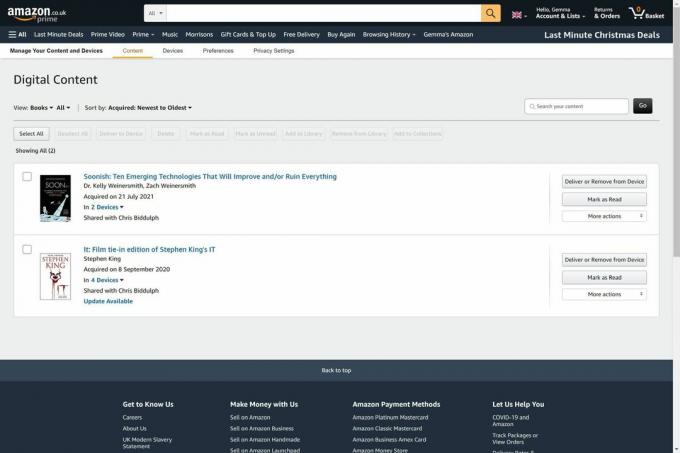
Markieren Sie in der Liste alle Bücher, die Sie von Ihrem Kindle entfernen möchten.
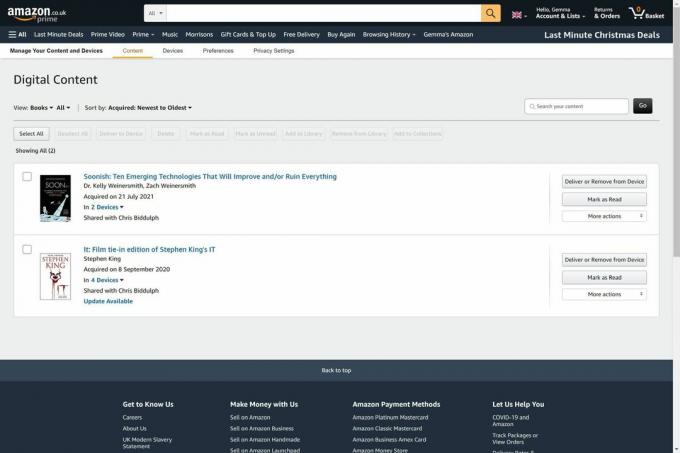
-
Schritt
6Klicken Sie auf Liefern oder von einem Gerät entfernen

Klicken Sie auf Liefern oder von einem Gerät entfernen, um den Vorgang fortzusetzen.

-
Schritt
7Bestätigen Sie, aus welcher Bibliothek Sie sie entfernen möchten

Wenn Sie mehr als eine Bibliothek haben, werden Ihnen möglicherweise mehrere Optionen angezeigt. Wählen Sie die Bibliothek aus, aus der Sie die Bücher entfernen möchten.

-
Schritt
8Klicken Sie auf Änderungen vornehmen

Die orangefarbene Schaltfläche wird verfügbar, sobald Sie bestätigt haben, aus welchen Bibliotheken Sie die Bücher entfernen müssen. Wenn Sie zufrieden sind, klicken Sie auf Änderungen vornehmen.

Fehlerbehebung
Diese Frage hängt davon ab, welchen Kindle Sie besitzen und wie viel Speicherplatz er hat, aber im Großen und Ganzen können Sie das Sie können jederzeit bis zu 20 Kindle-Bücher auf Ihrem Gerät haben, obwohl sich Länge und Format des Buchs ändern Das.
Sie können Bücher von Ihrem Kindle löschen, das bedeutet, dass sie sowohl von Ihrem Kindle- als auch von Ihrem Amazon-Konto dauerhaft entfernt werden. Wenn Sie sie von Ihrem Kindle entfernen, bleiben sie in Ihrem Amazon-Konto, Sie müssen das Buch nur erneut auf Ihr Gerät herunterladen, wenn Sie es erneut lesen möchten.
Du magst vielleicht…

So ändern Sie die Schriftgröße und -form auf einem Kindle
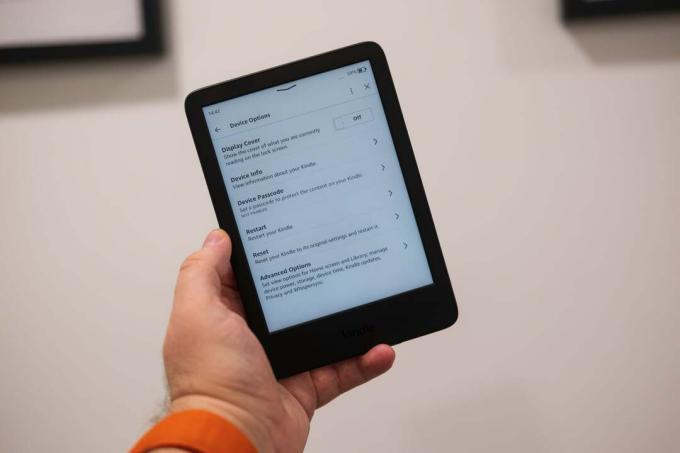
So lesen Sie ein beliebiges ePub-Buch auf einem Kindle
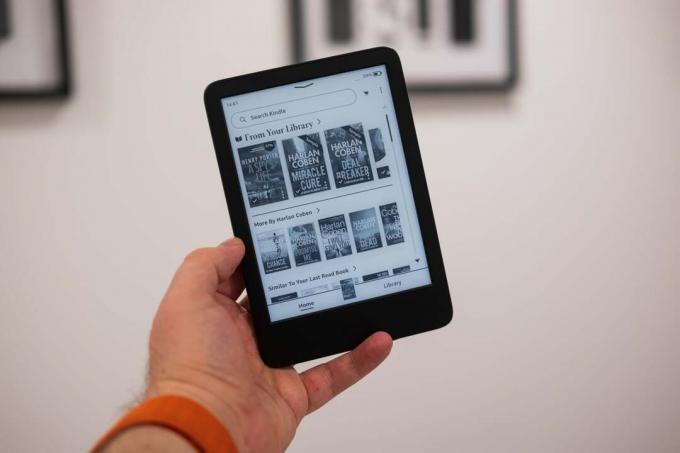
So zeigen Sie das Cover eines Buches auf einem Kindle an

So können Sie den Preisverlauf bei Amazon einfach verfolgen

So kündigen Sie Amazon Music Unlimited
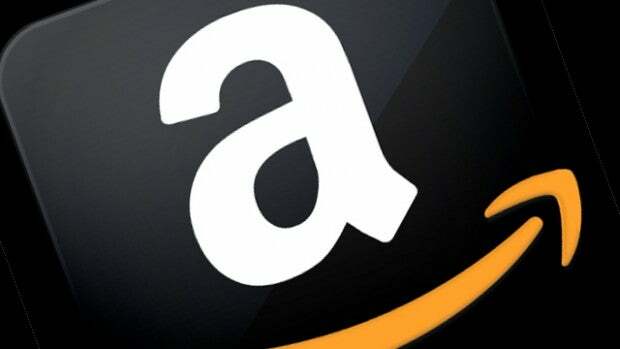
So stornieren Sie eine Amazon-Bestellung
Warum unserem Journalismus vertrauen?
Trusted Reviews wurde 2004 gegründet, um unseren Lesern eine gründliche, unvoreingenommene und unabhängige Kaufempfehlung zu geben.
Heute haben wir jeden Monat Millionen von Benutzern aus der ganzen Welt und bewerten mehr als 1.000 Produkte pro Jahr.



